Comment activer le déverrouillage de l'écran par empreinte digitale sur votre mobile Oppo Find X3 Neo/Lite 5G ?
Vous pouvez utiliser vos empreintes digitales pour déverrouiller l'écran de votre mobile ou effectuer des achats sur le Play Store par exemple. Voici la marche à suivre pour activer cette fonctionnalité sur votre mobile Oppo Find X3 Neo 5G ou votre mobile Oppo Find X3 Lite 5G.
Accéder aux applicationsFaites glisser l'écran vers la droite. |
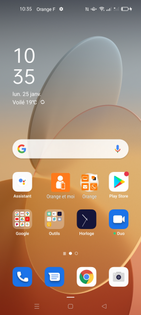 |
Sélectionner Paramètres |
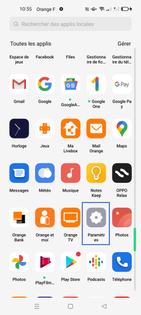 |
Cliquer sur Empreinte, visage et mot de passe |
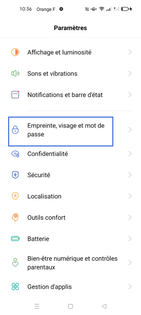
|
Sélectionner Ajouter une Empreinte digitale |
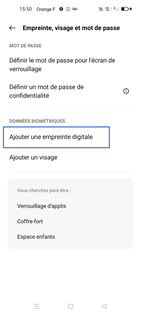 |
Cliquer sur Continuer
|
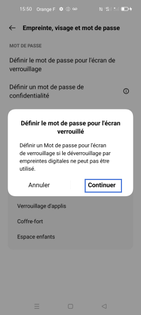 |
Suivre les indications |
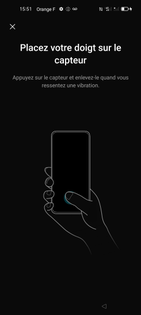 |
Procéder à l'enregistrement de l'empreintePositionnez votre doigt à plusieurs reprises afin d'enregistrer votre empreinte digitale. |
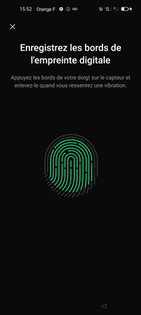 |
Enregistrer votre empreinte |
 |
Recommandation d'enregistrer la reconnaissance facialeDans notre exemple, nous avons sélectionné Annuler. |
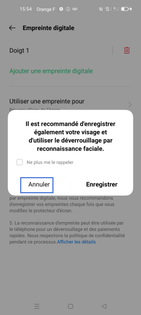 |
Le déverrouillage par empreinte digitale est activé |
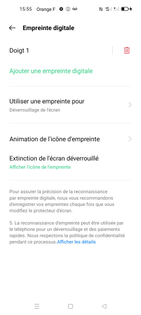 |
Votre avis est traité de façon anonyme, merci de ne pas communiquer de données personnelles (nom, mot de passe, coordonnées bancaires...)
Besoin de contacter le service client ou d'une aide supplémentaire ? Rendez-vous sur "Aide et contact"
Votre avis est traité de façon anonyme, merci de ne pas communiquer de données personnelles (nom, mot de passe, coordonnées bancaires...)
Besoin de contacter le service client ou d'une aide supplémentaire ? Rendez-vous sur "Aide et contact"